操作系统版本:1804
镜像下载:http://cdimage.ubuntu.com/releases/
<强> 1.1选择安装语言:
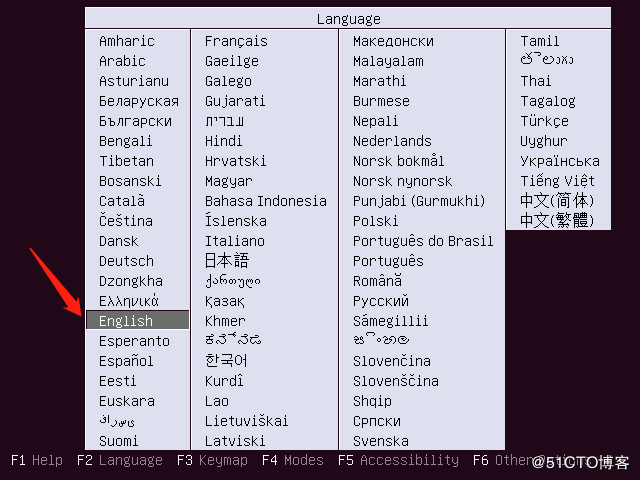
1.2安装界面选择第一项进行系统安装
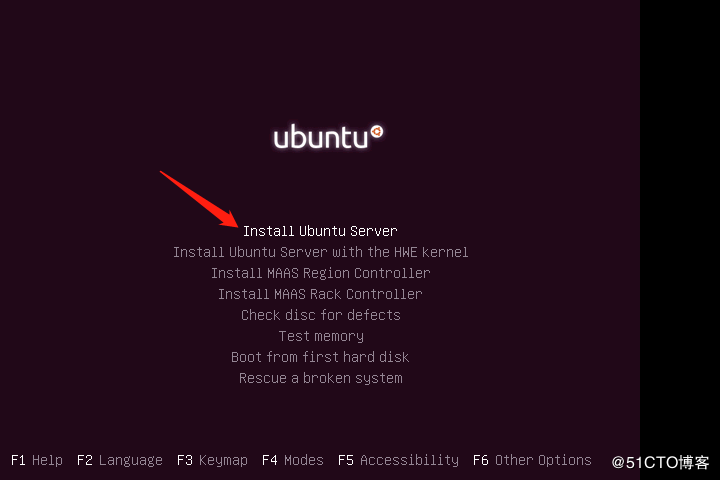
1.3选择安装过程中使用的语言,也是系统安装完后使用的默认语言
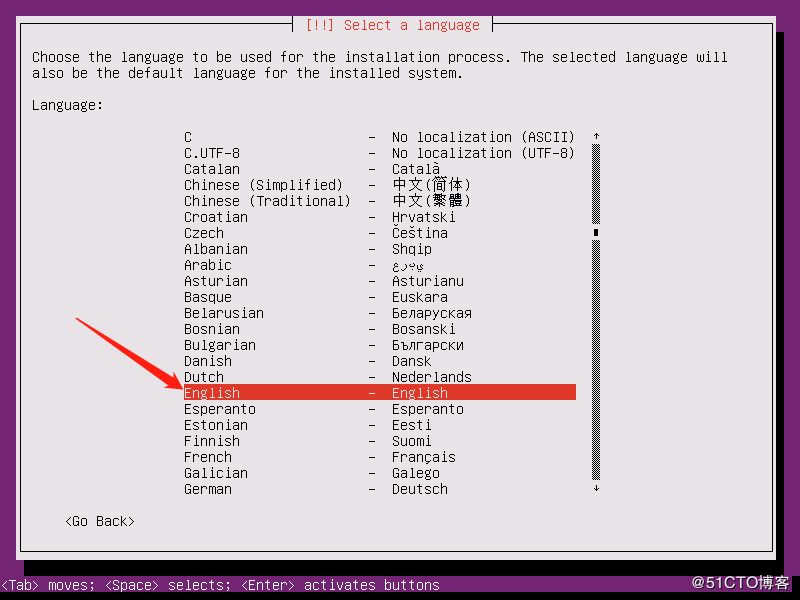
1.4选择地区,这里先选择最后一项,然后回车再选择亚洲,最后选择中国
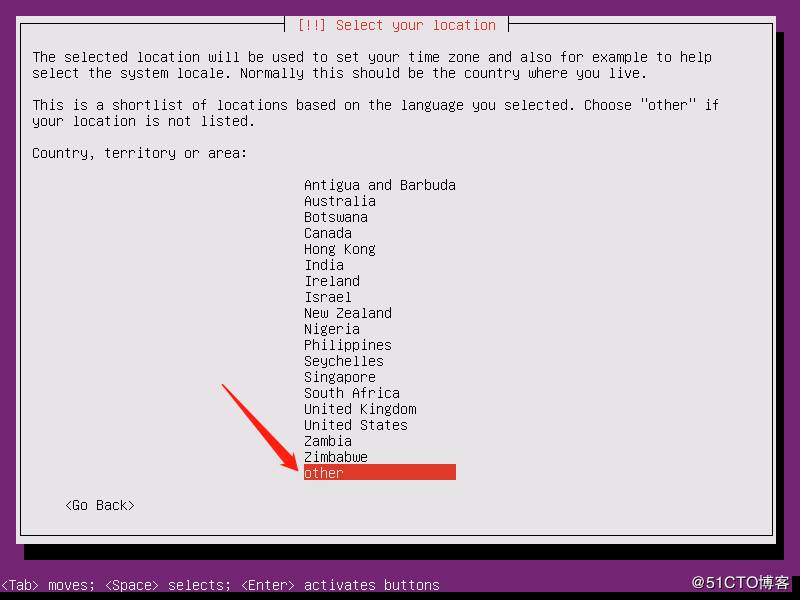 ,
,
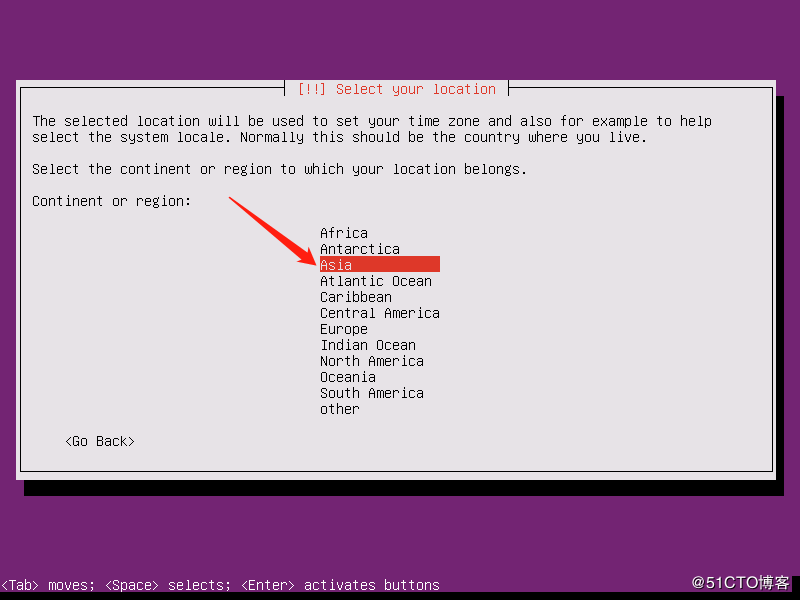 ,
,
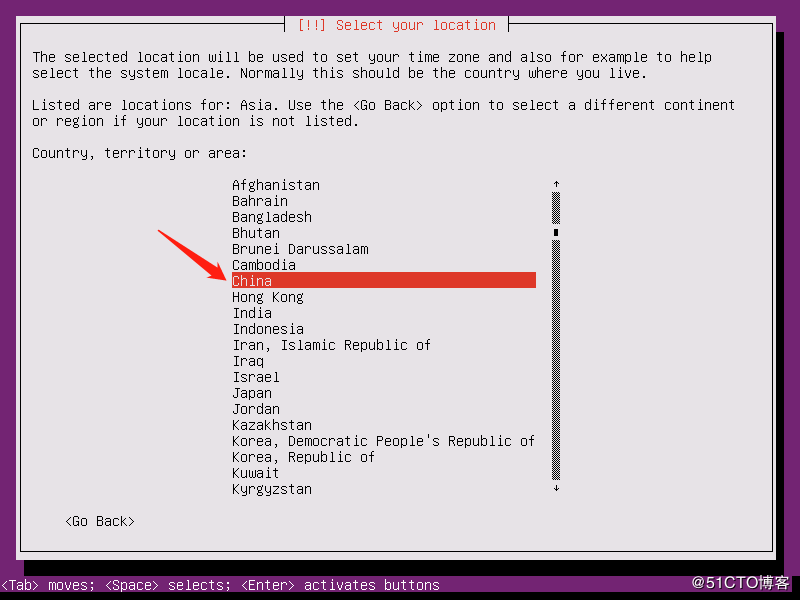
1.5选择语言环境
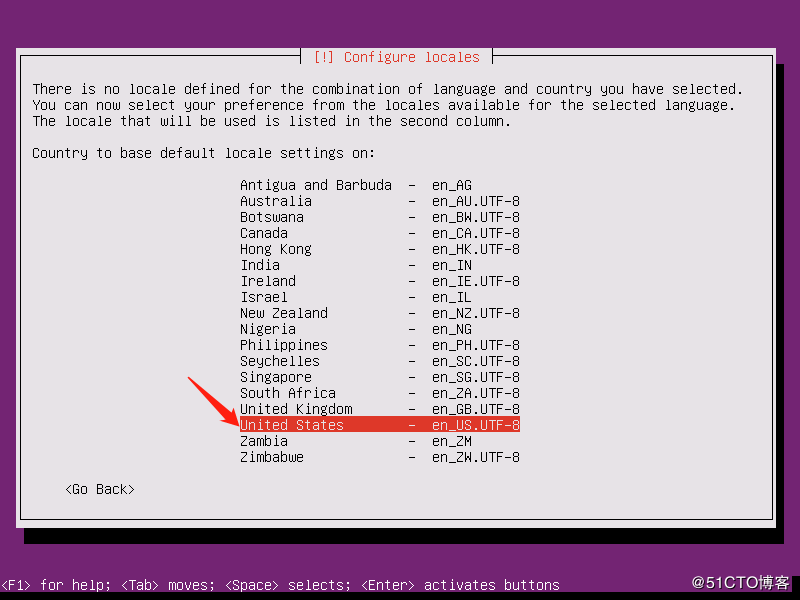
1.6键盘布局检查,选择没有
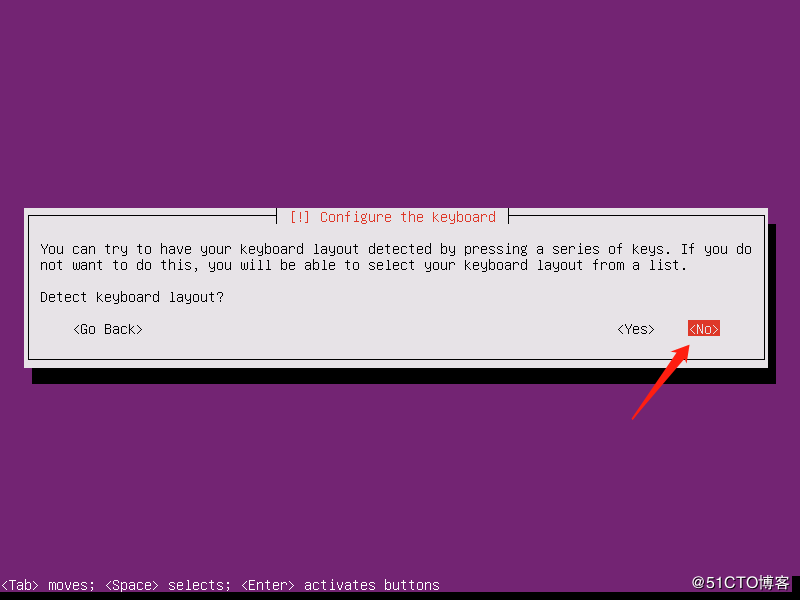
1.7选择美式键盘
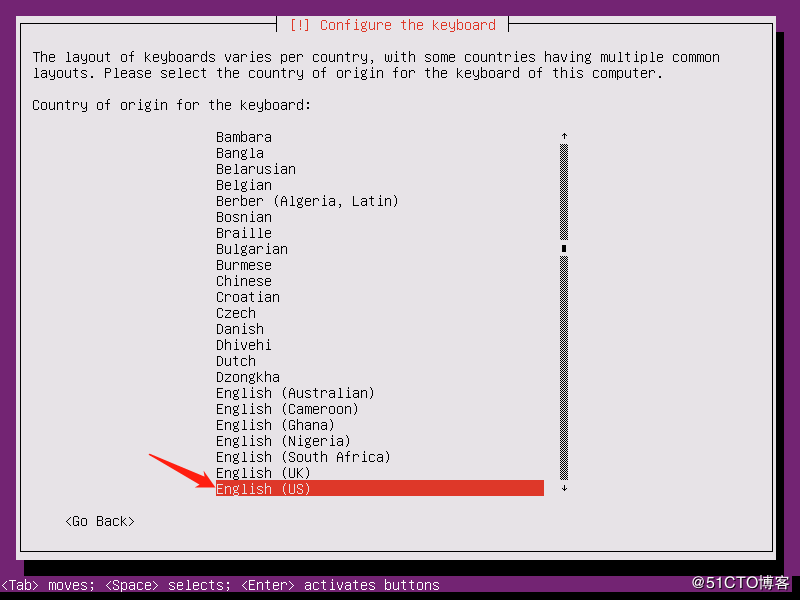
1.8确认使用美式键盘
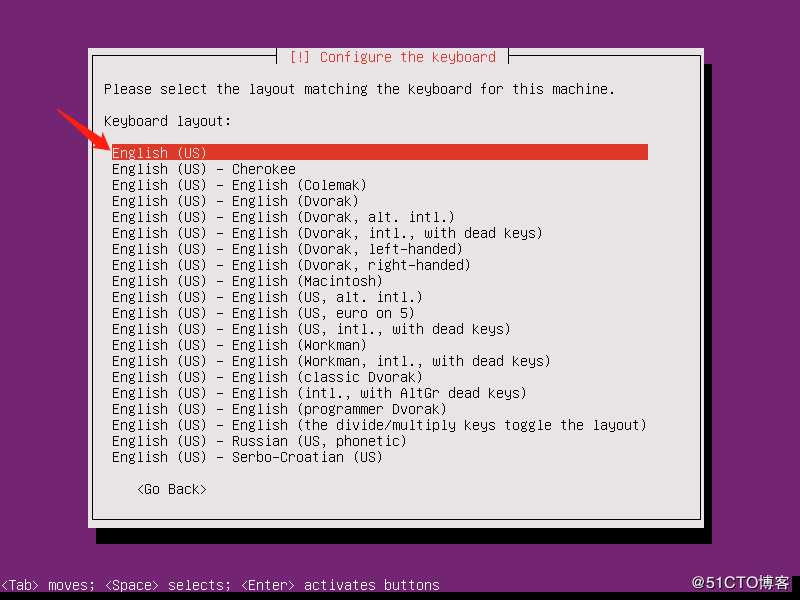
1.9配置主机名

1.10创建一个普通用户和为其设置密码
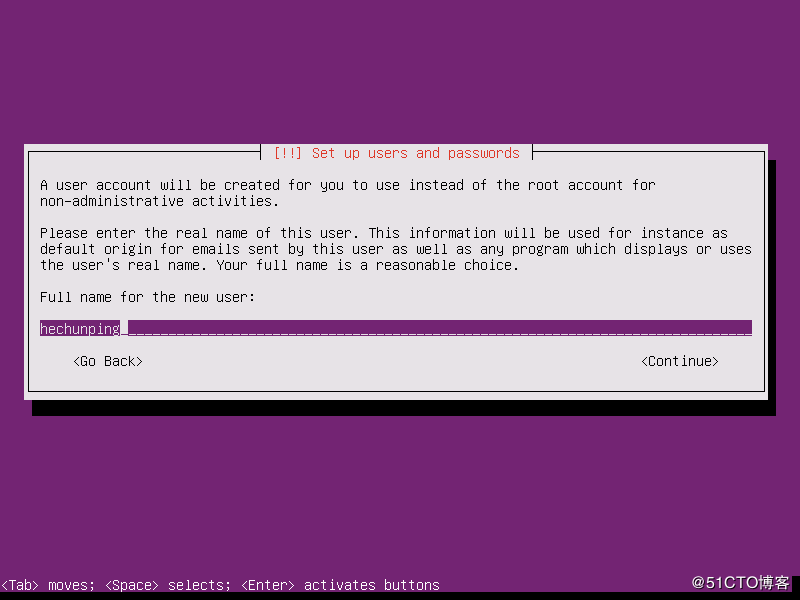
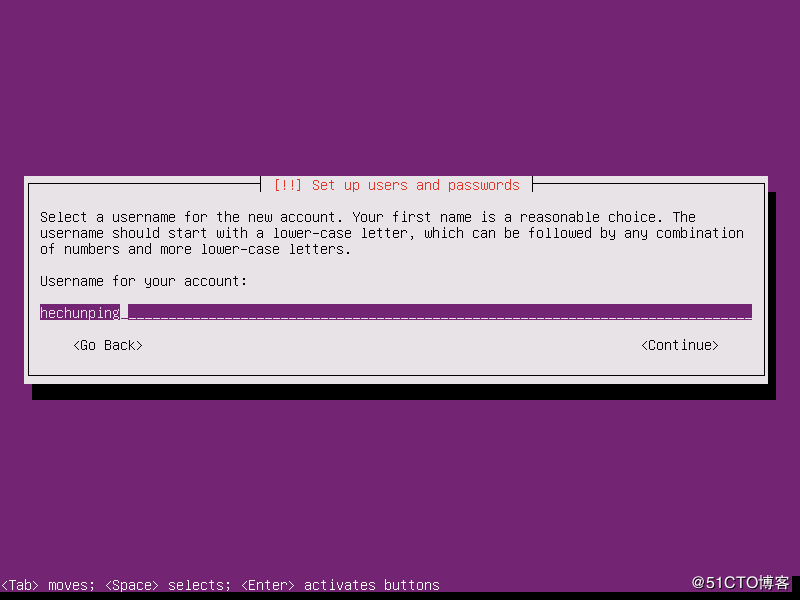
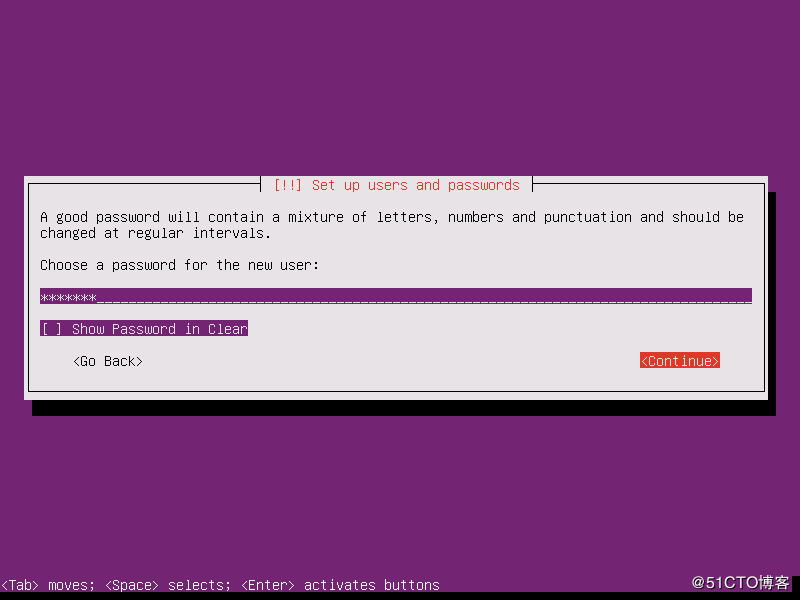
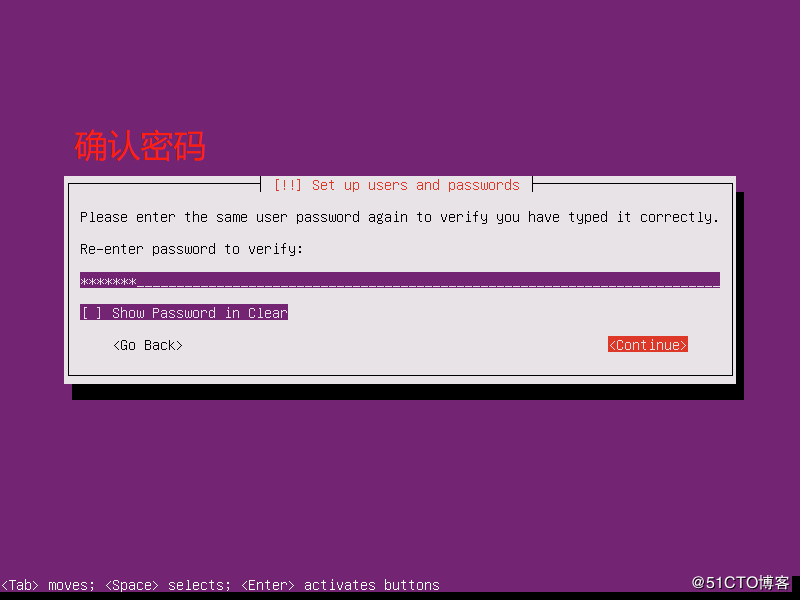
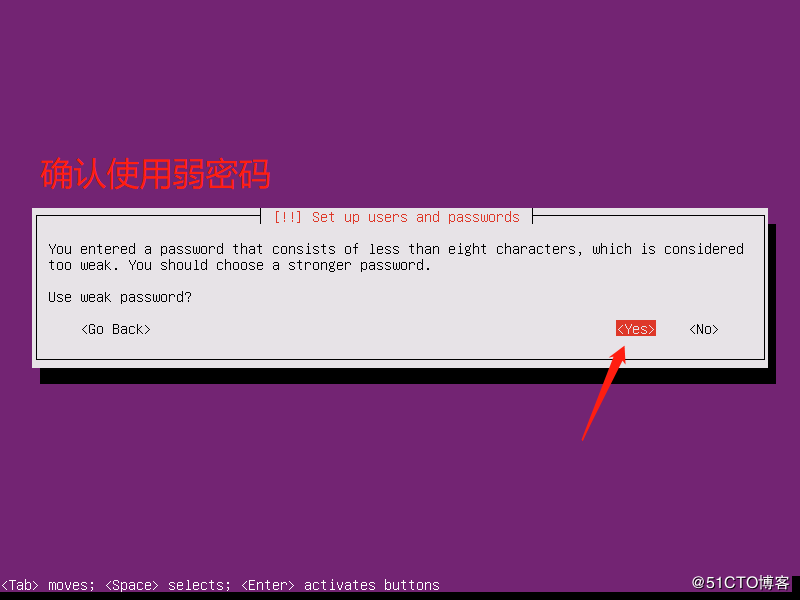
1.11确认时区
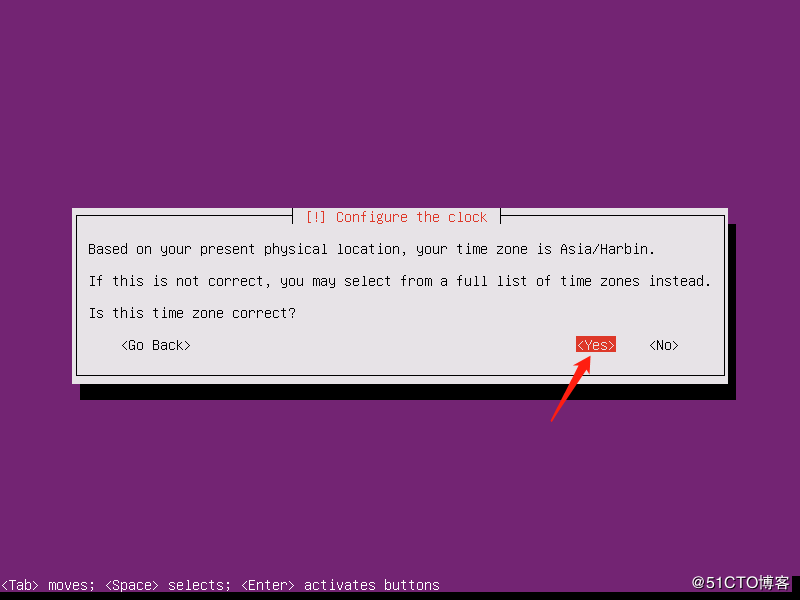
1.12选择磁盘分区的方法,这里选手动分区
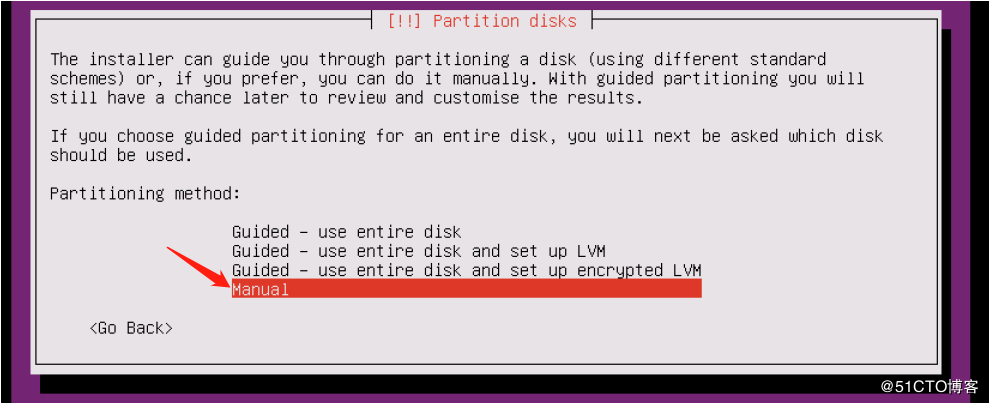
1.13选择磁盘
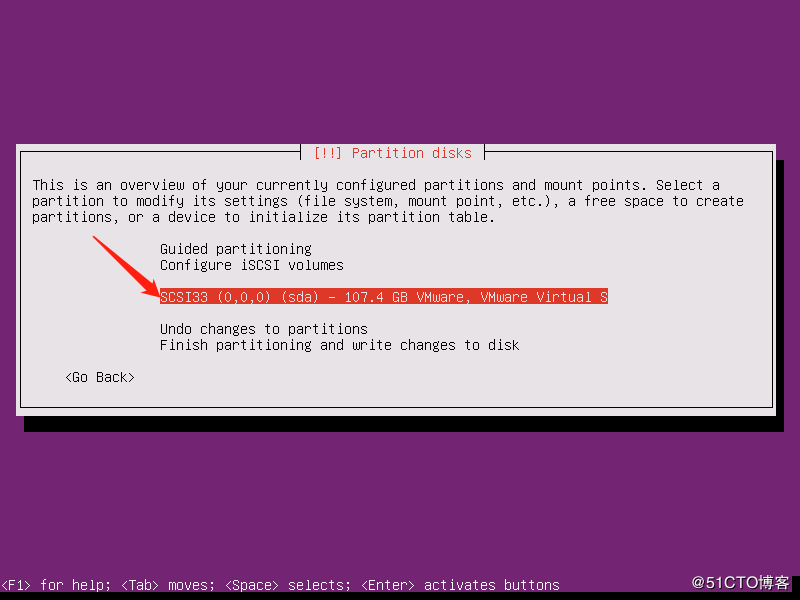
1.14确认对磁盘分区
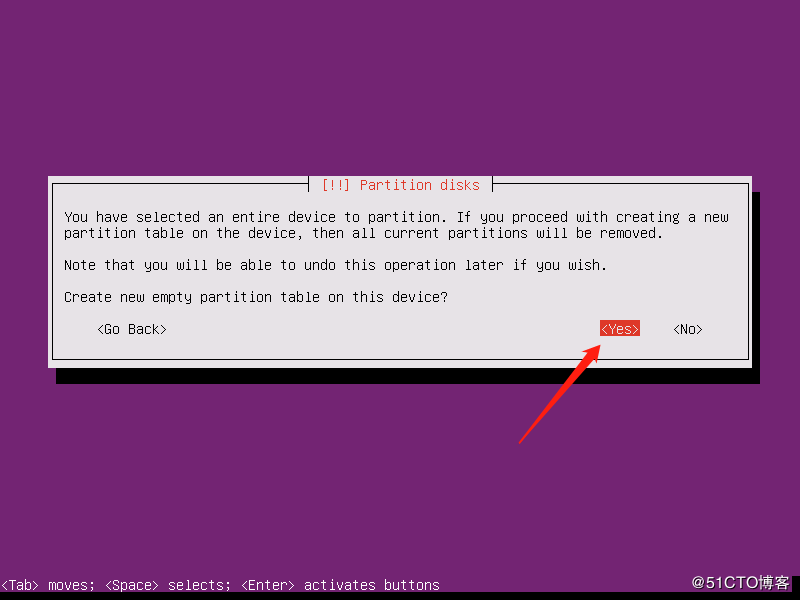
1.15对磁盘分区
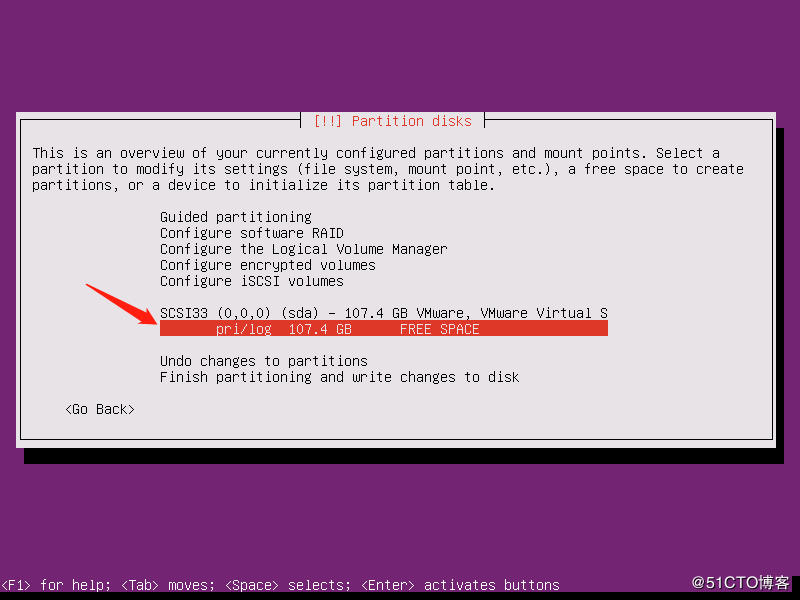
1.16创建新分区
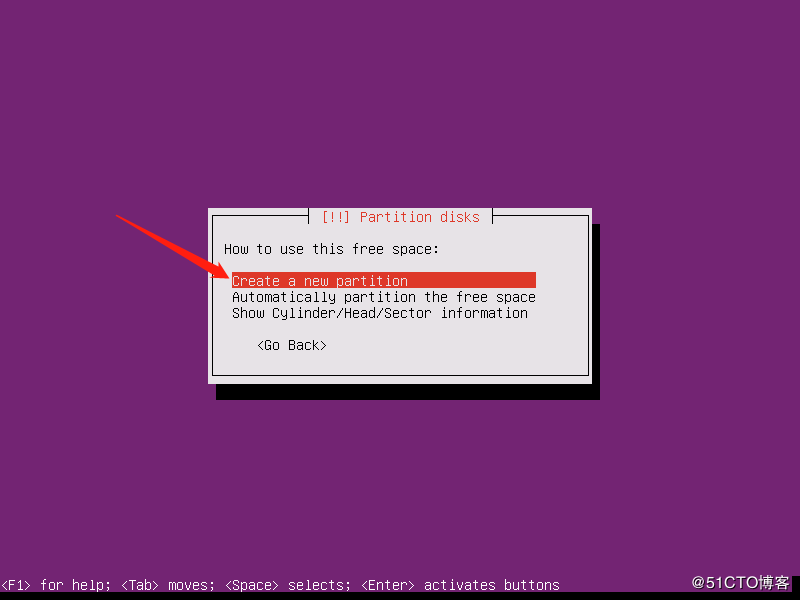
1.17指定分区大小,这里将磁盘的全部大小划分给该分区
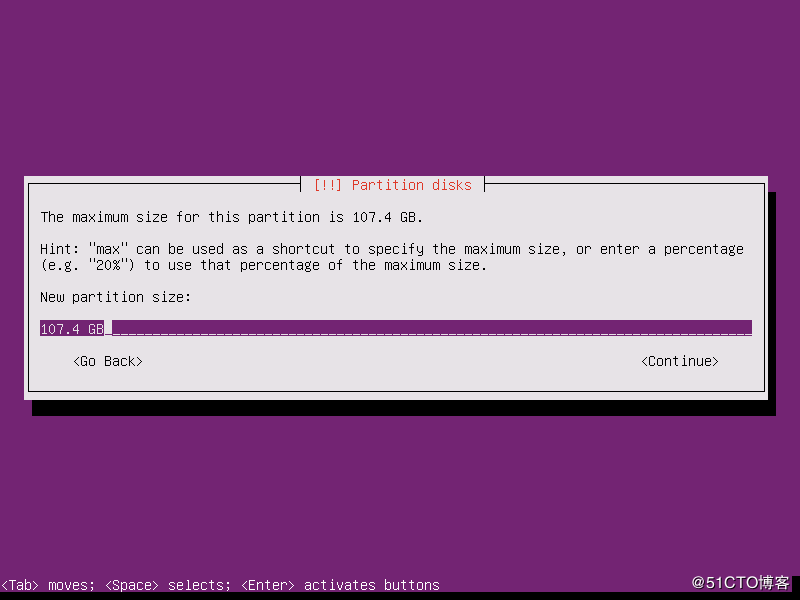
1.18选择分区类型,这里选主分区
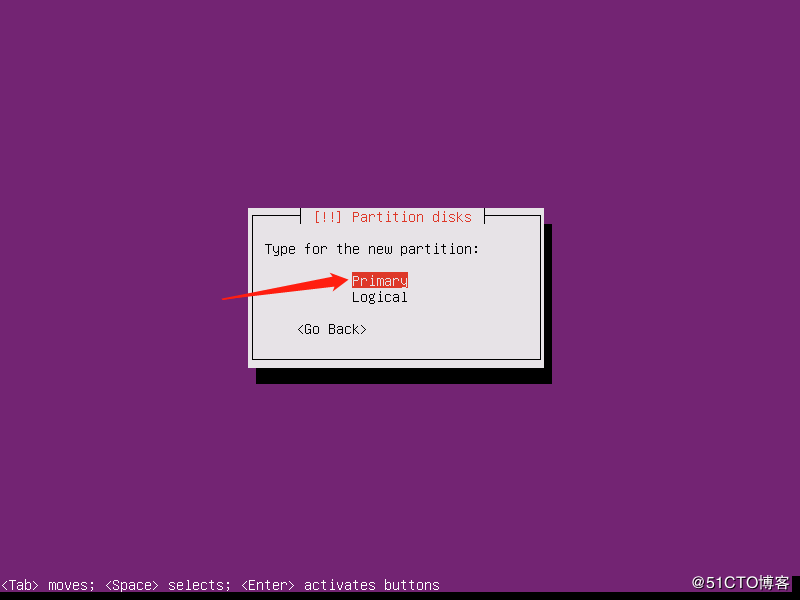
1.19分区完成






